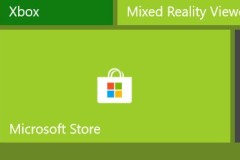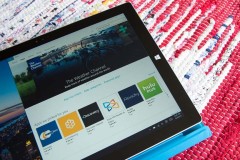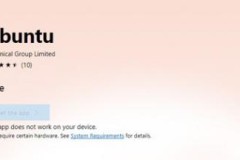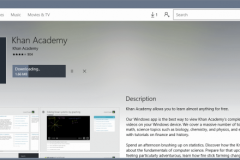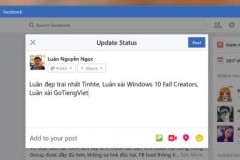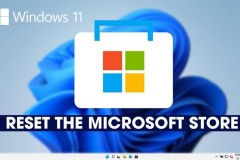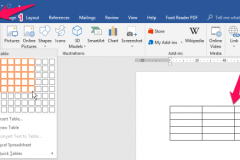Windows Store được Microsoft giới thiệu cách đây khá lâu. Và đúng như tên gọi của nó, Windows Store trên hệ điều hành Windows cũng tương tự như Google Play Store dành cho thiết bị Android và App Store cho Mac. Nói một cách đơn giản trên Windows Store bạn có thể tải về “hàng tấn” các ứng dụng, game miễn phí trên máy tính Windows.
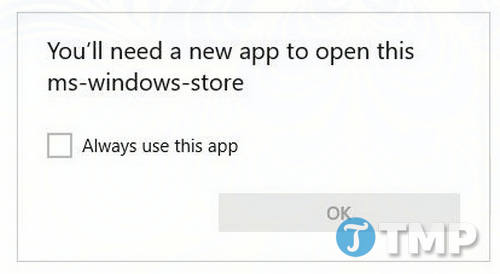
Thường thì lỗi Windows Store:You’ll need a new app to open this ms-windows-store xảy ra trong trường hợp sau khi nâng cấp lên phiên bản Windows 10 mới hơn. Ngoài ra lỗi cũng có thể xảy ra sau khi bạn cài đặt bản cập nhật Windows khác.
Dưới đây là cách để sửa lỗi Windows Store: You’ll need a new app to open this ms-windows-store trên Windows 10.
Sửa lỗi Windows Store: You’ll need a new app to open this ms-windows-store
Cách 1: Reset lại Windows Store
Đây là cách tốt nhất để sửa lỗi Windows Store: You’ll need a new app to open this ms-windows-store. Nhiều người dùng đã áp dụng cách này để sửa lỗi Windows Store trên Win 10 và đã thành công. Vì vậy bạn có thể áp dụng cách này để sửa lỗi Windows Store: You’ll need a new app to open this ms-windows-store với tỷ lệ thành công rất cao.
Lưu ý nếu reset lại Windows Store, tất cả các dữ liệu hiện tại sẽ bị xóa sạch. Để reset lại Windows Store bạn có thể thực hiện thông qua Settings trên Windows 10.
Đầu tiên nhấn tổ hợp phím Windows + I để mở cửa sổ Settings trên Windows 10. Sau đó điều hướng đến Apps =>Apps & features. Tại đây tìm và chọn Store rồi click chọn Advanced options.

Trên cửa sổ tiếp theo click chọn nút Reset, trên cửa sổ hộp thoại xác nhận click chọn Reset một lần nữa để xác nhận.
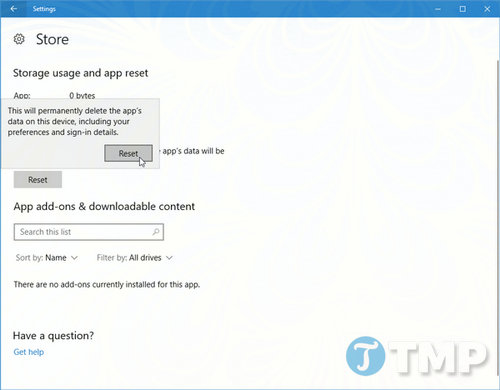
Ngoài ra bạn có thể tìm kiếm WSReset.exe trên khung Search thanh Taskbar và mở dưới quyền Admin. Thao tác này sẽ mở cửa sổ Command Prompt và reset lại Windows Store ngay lập tức.
Cách 2: Cài đặt lại Windows Store
Nếu áp dụng cách reset lại Windows Store nhưng không khả dụng, bạn có thể cân nhắc đến việc cài đặt lại Windows Store. PowerShell trên Windows 10 cho phép người dùng cài đặt lại Windows Store chỉ trong nháy mắt.
Tất cả những gì bạn cần làm là chạy lệnh trên PowerShell và chờ cho đến khi lệnh thực thi xong.
Đầu tiên mở Windows PowerShell dưới quyền Admin. Để làm được điều này bạn nhấn tổ hợp phím Windows + X để mở Power User Menu, sau đó chọn PowerShell (Admin).
Tiếp theo chạy lệnh dưới đây để lấy PackageFullName-:
Get-Appxpackage -Allusers
Bước tiếp theo chạy lệnh dưới đây:
Add-AppxPackage -register “C:Program FilesWindowsAppsPackageFullName” -DisableDevelopmentMode
Lưu ý: Trong lệnh trên, tìm và copy Full Package Name của Microsoft Store để thay thế PackageFullName bằng Full Package Name.
Hoặc bạn có thể copy InstallLocation và thay thế AppInstallLocation bằng InstallLocation trong lệnh dưới đây:
Add-AppxPackage -register “AppInstallLocation” -DisableDevelopmentMode
Trên đây chúng tôi vừa giới thiệu cho bạn 2 cách sửa lỗi Windows Store: You’ll need a new app to open this ms-windows-store. Bạn có đang phải đối mặt với lỗi Windows Store: You’ll need a new app to open this ms-windows-store, và bạn áp dụng cách nào để sửa lỗi. Không chỉ lỗi trên mà kho ứng dụng Windows Store gặp khá nhiều lỗi khác nhau khiến người dùng gặp khó khăn trong việc tìm cách khắc phục. Một trong những lỗi phổ biến nhất của Windows Store là lỗi crash, tìm hiểu cách sửa lỗi Windows Store bị crash trên Win 10 nếu bạn gặp phải lỗi này nhé. Chúc các bạn thành công !